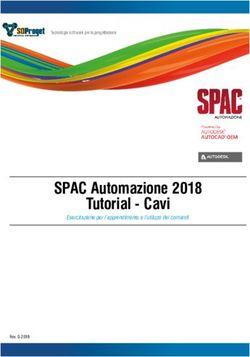Piattaforma e-learning outsphera - MANUALE UTENTE - Version 2.00 - 24 luglio 2020 2020 outsphera for life
←
→
Trascrizione del contenuto della pagina
Se il tuo browser non visualizza correttamente la pagina, ti preghiamo di leggere il contenuto della pagina quaggiù
Piattaforma e-learning outsphera
- MANUALE UTENTE -
Version 2.00 – 24 luglio 2020
© 2020 outsphera for life- pagina 2 -
Indice
Registrazione e login .............................................................................................................. 3
Registrazione / Primo accesso al portale ............................................................................................................3
Login..............................................................................................................................................................................5
Iscrizione ad un corso ............................................................................................................. 6
Chiave di accesso fornita da un centro di formazione convenzionato .......................................................6
Acquisto sul portale ..................................................................................................................................................6
Svolgimento del corso ............................................................................................................ 7
Panoramica .................................................................................................................................................................7
Accesso ad un corso .................................................................................................................................................8
Moduli didattici ..........................................................................................................................................................8
Contenuti da leggere/studiare online ............................................................................................................9
Contenuti da scaricare e leggere/studiare offline .................................................................................... 10
Video lezione ...................................................................................................................................................... 10
Attività esterna / Debriefing............................................................................................................................ 12
Verifica dell’apprendimento .......................................................................................................................... 13
Valutazione del corso....................................................................................................................................... 15
Altri contenuti .......................................................................................................................................................... 15
Stampa del certificato ........................................................................................................................................... 16
outsphera srl - Via Cima Tofino, 2/C - 38062 Arco (TN) - www.outsphera.it - formazione@outsphera.it- pagina 3 -
Registrazione e login
Registrazione / Primo accesso al portale
1. Accedi al portale fad.outsphera.it
2. Clicca su “Crea un account” o accedi con un account Gmail1.
3. Completa il form di registrazione con tutti i dati obbligatori (contrassegnati con un asterisco).
1 Se accedi per la prima volta con un account Gmail, verrai reindirizzato ad una pagina per completare la registrazione.
outsphera srl - Via Cima Tofino, 2/C - 38062 Arco (TN) - www.outsphera.it - formazione@outsphera.it- pagina 4 -
4. Clicca su “Crea il mio nuovo account”.
5. Il sistema ti invierà una email per confermare l’avvenuta registrazione.
6. Clicca sul link incluso nella mail per confermare la registrazione.
outsphera srl - Via Cima Tofino, 2/C - 38062 Arco (TN) - www.outsphera.it - formazione@outsphera.it- pagina 5 -
Login
1. Se sei già registrato (vedi capitolo precedente) accedi al portale all’indirizzo fad.outsphera.it e
accedi con nome utente / password o autenticati utilizzando il tuo account Gmail / Gsuite.
2. Nella pagina principale di accesso troverai i corsi a cui sei iscritto nella sezione (Panoramica corsi).
outsphera srl - Via Cima Tofino, 2/C - 38062 Arco (TN) - www.outsphera.it - formazione@outsphera.it- pagina 6 -
Iscrizione ad un corso
Chiave di accesso fornita da un centro di formazione convenzionato
1. Inserisci il codice di iscrizione al corso nel riquadro “Coupon” e clicca su “Submit Coupon”.
2. Il corso comparirà nella schermata iniziale nella sezione “Panoramica Corsi” e nel menu “I miei
corsi” (nella barra superiore a sinistra).
Acquisto sul portale
Alcuni corsi possono essere acquistati direttamente sul portale, effettuando il pagamento con PayPal.
Attenzione: alcuni centri di formazione convenzionati potrebbero offrire l’iscrizione allo stesso corso
(fornendo una chiave di accesso) ad un costo inferiore in abbinamento ad un corso residenziale.
outsphera srl - Via Cima Tofino, 2/C - 38062 Arco (TN) - www.outsphera.it - formazione@outsphera.it- pagina 7 -
Svolgimento del corso
Panoramica
2
6 4
1
3 7
5
All’accesso al portale verrai reindirizzato alla tua bacheca personale (Dashboard), che è così
strutturata:
1. Menu principale (attivabile o disattivabile con il pulsante :
a. nella pagina principale elenca i corsi a cui sei iscritto;
b. all’interno di un corso, permettete di accedere alle sezioni didattiche del corso o alla
scheda di valutazione.
2. Logo outsphera for life: torna alla Dashboard.
3. Menu veloce: permette di tornare alla Dashboard, visualizzare tutti i corsi disponibili,
visualizzare il proprio profilo.
4. Menu profilo: apre un menu per modificare le preferenze del proprio profilo o per uscire dal
portale.
5. Panoramica dei corsi: visualizza i corsi a cui sei iscritto e i corsi visitati di recente.
6. I miei corsi: menu a tendina per entrare in uno dei corsi a cui sei iscritto.
7. Coupon: inserisci una chiave di accesso per iscriverti ad un corso.
outsphera srl - Via Cima Tofino, 2/C - 38062 Arco (TN) - www.outsphera.it - formazione@outsphera.it- pagina 8 -
Accesso ad un corso
Dopo aver effettuato l’iscrizione (acquisto diretto sul portale o tramite inserimento di una chiave di
accesso), puoi accedere al corso da:
• menu principale;
• menu “I miei corsi”;
• panoramica corsi (se ti trovi nella Dashboard);
• pagina “I miei corsi”.
Puoi scorrere in basso la pagina per visualizzare tutte le sezioni del corso, o utilizzare il menu principale
per passare direttamente alla sezione desiderata.
Moduli didattici
Questi sono i moduli didattici più comuni che puoi trovare in un corso:
• contenuti da leggere/studiare online;
• contenuti da scaricare e leggere/studiare offline;
• video lezione;
• attività esterna / debriefing;
• verifica dell’apprendimento;
• valutazione del corso;
• altri contenuti.
Alcuni contenuti sono obbligatori (in questo caso è visibile a fianco del contenuto il simbolo , che
diventa quando il contenuto è stato completato) altri sono facoltativi.
outsphera srl - Via Cima Tofino, 2/C - 38062 Arco (TN) - www.outsphera.it - formazione@outsphera.it- pagina 9 -
Contenuti da leggere/studiare online
Esempio di Link di accesso:
Questa tipologia di contenuti è la più comune nei corsi FAD offerti da outsphera.
Si tratta di documenti sfogliabili, con testo, immagini e video:
1. formato “libro”, suddivido in capitoli (contenuto tracciabile e idoneo ad essere contrassegnato
come obbligatorio);
2. pagina singola (contenuto tracciabile e idoneo ad essere contrassegnato come obbligatorio);
3. link a pagine / siti web esterni al portale (contenuto non tracciabile, quindi facoltativo, utile per
approfondire alcune tematiche).
I contenuti di cui al punto 2 e 3 non necessitano di istruzioni, di seguito alcune istruzioni per la fruizione
dei contenuti in formato “libro”.
1
2
Puoi accedere a tutti i capitoli e sotto capitoli di questo modulo cliccando sul titolo nel sommario (1)
o utilizzando la barra di navigazione (2) sotto il titolo (solo per passare al capitolo precedente o
successivo).
Per completare l’attività è necessario aprire tutti i capitoli e sotto capitoli.
outsphera srl - Via Cima Tofino, 2/C - 38062 Arco (TN) - www.outsphera.it - formazione@outsphera.it- pagina 10 -
Contenuti da scaricare e leggere/studiare offline
Esempio di Link di accesso:
Questi documenti (solitamente PDF o presentazioni Powerpoint) possono essere scaricati e
consultanti offline.
Siccome non è possibile tracciare il tempo trascorso sul documento e/o l’apertura di tutte le sue
pagine, questi documenti non sono contenuti obbligatori al fine del completamento del corso, ma
possono essere utili per l’approfondimento (se di interesse per lo studente) di alcuni argomenti.
Video lezione
Esempio di Link di accesso:
Se il video non parte in automatico clicca sul pulsante Play ( )
Al termine di ogni video, devi confermare di averlo visto per poter accedere al video o all'attività
successiva:
1. Visualizza tutto il video. La navigazione è parzialmente abilitata (è possibile solo tornare
indietro per rivedere il video, ma non è possibile mandare il video avanti, senza averlo visto).
2. Clicca "Conferma visione video".
outsphera srl - Via Cima Tofino, 2/C - 38062 Arco (TN) - www.outsphera.it - formazione@outsphera.it- pagina 11 -
3. Rispondi "SI" alla domanda "Confermi di aver visto il video?".
4. Clicca "Continua".
5. Clicca "Invia risposte" per marcare l'attività come completata e sbloccare quella successiva. Se
questa schermata non dovesse apparire in automatico, clicca sulla stellina posizionata tra la
barra di avanzamento del video e la durata (in basso a destra).
outsphera srl - Via Cima Tofino, 2/C - 38062 Arco (TN) - www.outsphera.it - formazione@outsphera.it- pagina 12 -
6. Dopo aver confermato la visione del video, torna al corso per accedere alla prossima attività
utilizzando il menu principale (se non visibile, aprilo cliccando il pulsante ).
Attività esterna / Debriefing
Esempio di Link di accesso:
Questo modulo del corso si effettua al di fuori della piattaforma FAD, sotto forma di incontro con il
docente in aula o in videoconferenza.
Una volta effettuato l’incontro, il docente marcherà questa attività come completata.
outsphera srl - Via Cima Tofino, 2/C - 38062 Arco (TN) - www.outsphera.it - formazione@outsphera.it- pagina 13 -
Verifica dell’apprendimento
Esempio di Link di accesso:
Procedura per l’effettuazione della verifica dell’apprendimento:
1. Clicca sul modulo relativo al test.
2. Clicca su “Tenta il quiz adesso” per iniziare. È possibile ripetere il test più volte. Alcuni corsi hanno
un limite massimo di tentativi.
3. Rispondi a tutte le domande, clicca su “Pagina successiva” per proseguire con la domanda
successiva.
outsphera srl - Via Cima Tofino, 2/C - 38062 Arco (TN) - www.outsphera.it - formazione@outsphera.it- pagina 14 -
4. Utilizzando il riquadro “Navigazione quiz” è possibile rivedere le domande e modificare le risposte
fino al termine del test.
5. Dopo aver risposto all’ultima domanda, per confermare le risposte clicca su “Invia tutto e termina”.
outsphera srl - Via Cima Tofino, 2/C - 38062 Arco (TN) - www.outsphera.it - formazione@outsphera.it- pagina 15 -
6. Al termine del test è possibile vedere immediatamente il risultato e visualizzare il feedback per le
risposte errate (utilizzando il riquadro “Navigazione quiz”).
7. Torna alla pagina principale del corso cliccando su “Fine Revisione”.
Valutazione del corso
Esempio di Link di accesso:
Accedendo a questo modulo puoi esprimere una valutazione sul corso che hai frequentato. Questo
modulo è obbligatorio per i corsi ECM.
Altri contenuti
Qualora in un corso fossero presenti contenuti di tipologia diversa da quelli descritti sopra, questi
saranno accompagnati dalle relative istruzioni per l’uso.
outsphera srl - Via Cima Tofino, 2/C - 38062 Arco (TN) - www.outsphera.it - formazione@outsphera.it- pagina 16 -
Stampa del certificato
Esempio di Link di accesso:
Questo modulo si attiva solo dopo aver completato tutti i contenuti obbligatori del corso.
Cliccando sul pulsante “Ottieni il certificato” si aprirà una finestra pop-up (verifica che i pop-up non
siano disabilitati nel tuo browser) con il certificato in formato PDF.
Scarica e conserva il certificato (la modalità di download può variare in base al browser utilizzato).
outsphera srl - Via Cima Tofino, 2/C - 38062 Arco (TN) - www.outsphera.it - formazione@outsphera.itPuoi anche leggere